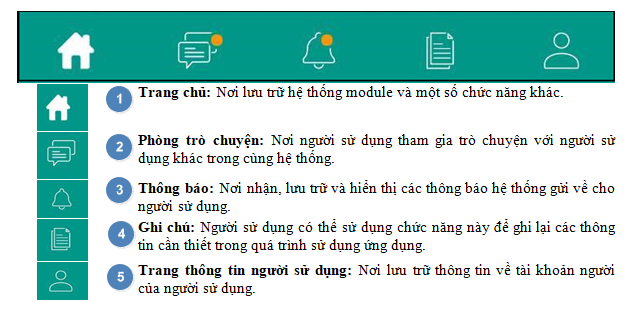NỘI DUNG HƯỚNG DẪN
PHẦN 1: Hướng dẫn cho hệ điều hành Android
1. Tắt chức năng Play Protect
2. Cài đặt và đăng ký ứng dụng rtWork
3. Hướng dẫn sử dụng ứng dụng rtWork
PHẦN 2: Hướng dẫn cho hệ điều hành iOS
1. Cài đặt ứng dụng rtWork
2. Hướng dẫn sử dụng ứng dụng rtWork
PHẦN 1: HƯỚNG DẪN CHO HỆ ĐIỀU HÀNH ANDROID
1.TẮT CHỨC NĂNG PLAY PROTECTĐể quá trình tải và cài đặt rtWork diễn ra thuận lợi nhất trên các thiết bị sử dụng nền tảng Android, các ứng viên cần tắt chức năng Play Protect theo các bước sau:
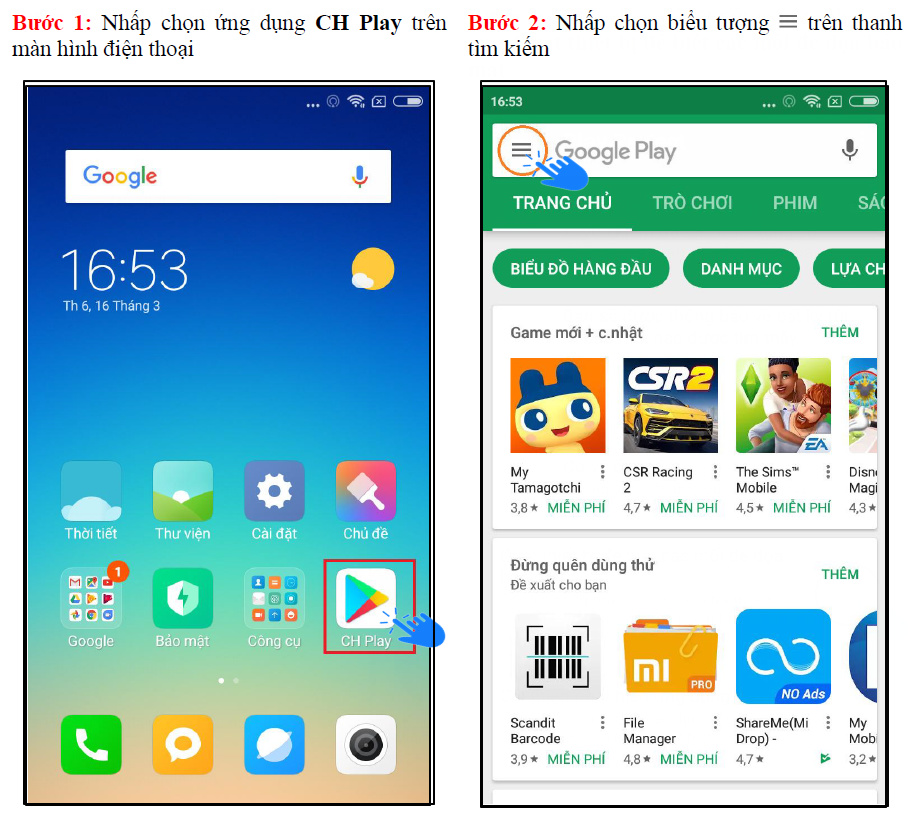
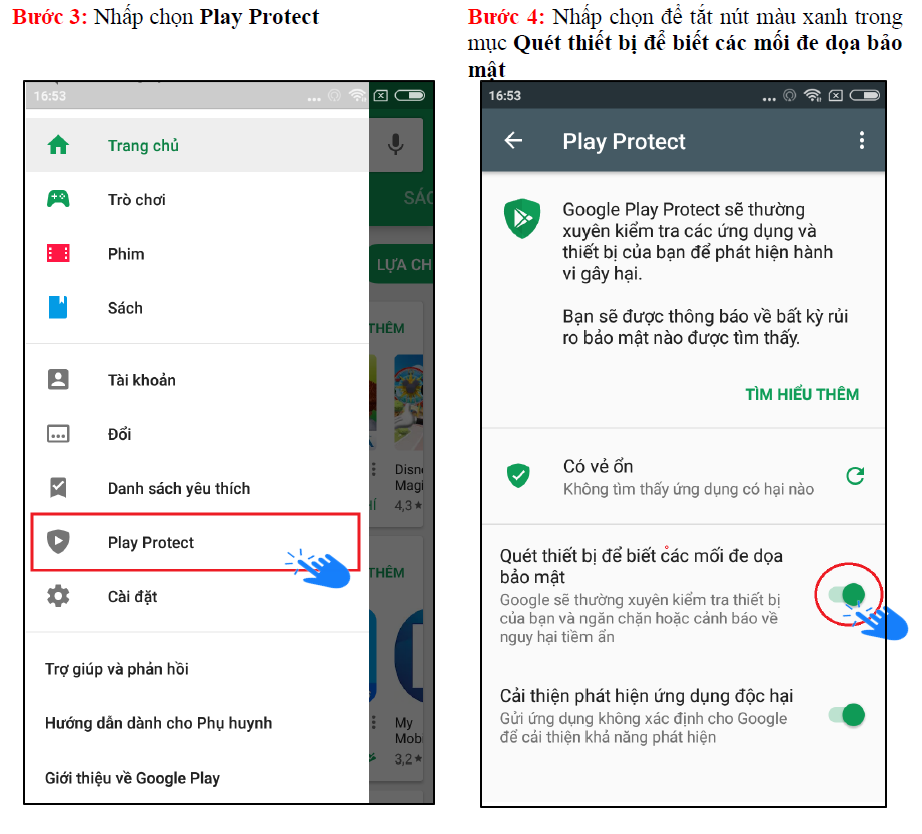
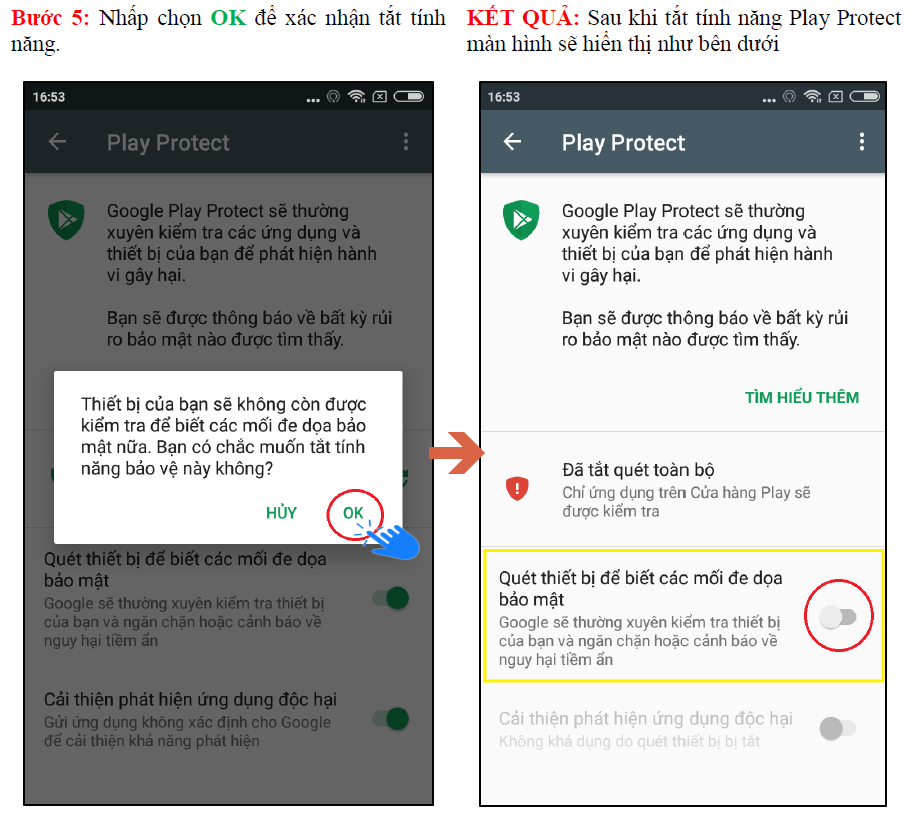
2.CÀI ĐẶT VÀ ĐĂNG NHẬP ỨNG DỤNG rtWORK
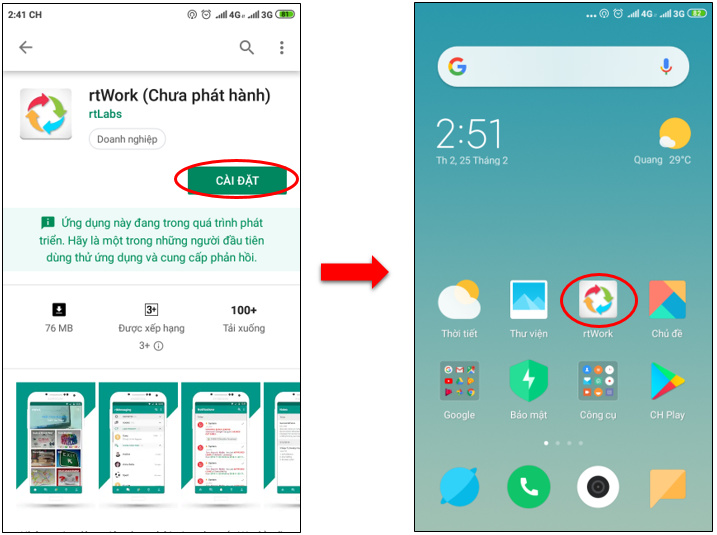
Để đăng nhập ứng dụng người dùng cần thực hiện những bước sau:
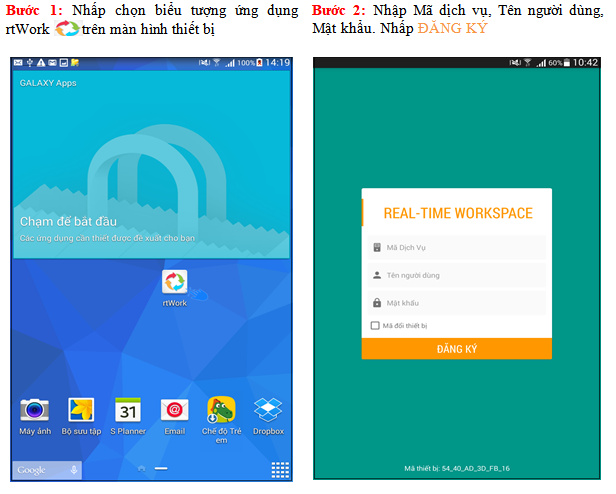
Lưu ý: Tùy thuộc vào từng project/người dùng sẽ được cung cấp Mã dịch vụ, tên đăng nhập, mật khẩu cụ thể.
- Tùy thuộc vào từng phiên bản của phần mềm (app) mà màu sắc, giao diện của phần mềm có thể sẽ khác nhau, nhưng về cơ bản, màn hình ĐĂNG KÝ sẽ gồm các thông tin sau: Mã dịch vụ, Tên người dùng, Mật khẩu, Mã đổi thiết bị (riêng mục Mã đổi thiết bị, người dùng sẽ được quản trị viên cấp riêng trong trường hợp đặc biệt)
3. HƯỚNG DẪN SỬ DỤNG ỨNG DỤNG rtWORK
Giao diện trang chủ rtWork
Sau khi đăng nhập và đăng ký ứng dụng rtWork, sẽ hiện ra màn hình trang chủ
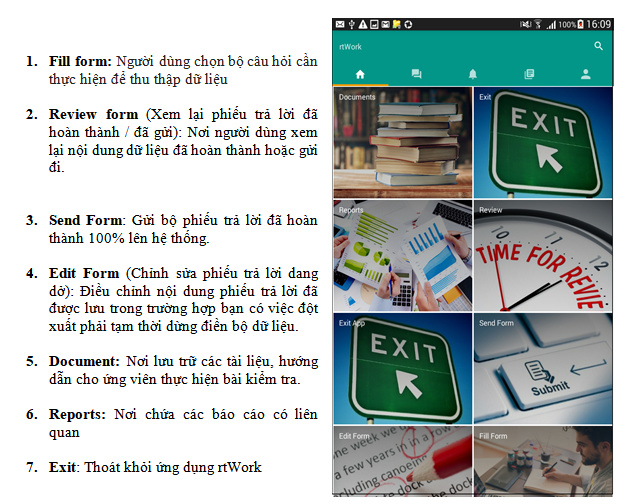
Chức năng của các biểu tượng trên thanh công cụ
Trên hệ điều hành android, thanh công cụ của rtWork nằm ở phía trên màn hình, bên dưới thông tin người dùng.